PPT中怎么突出图片重点效果?PPT突出重点区域?
1、“插入”选项卡——“图片”选项,选择你需要突出展示的图片

2、将插入的图片复制粘贴,选择其中处于图层下方的图片,“图片工具”选项卡中——颜色——灰度

3、按照CTRL键,用鼠标选择两张图片,“图片工具”选项卡——“对齐”选项,通过靠上对齐、居中

4、选择处于上方的彩色图,“图片工具”选项卡——“裁剪”选项
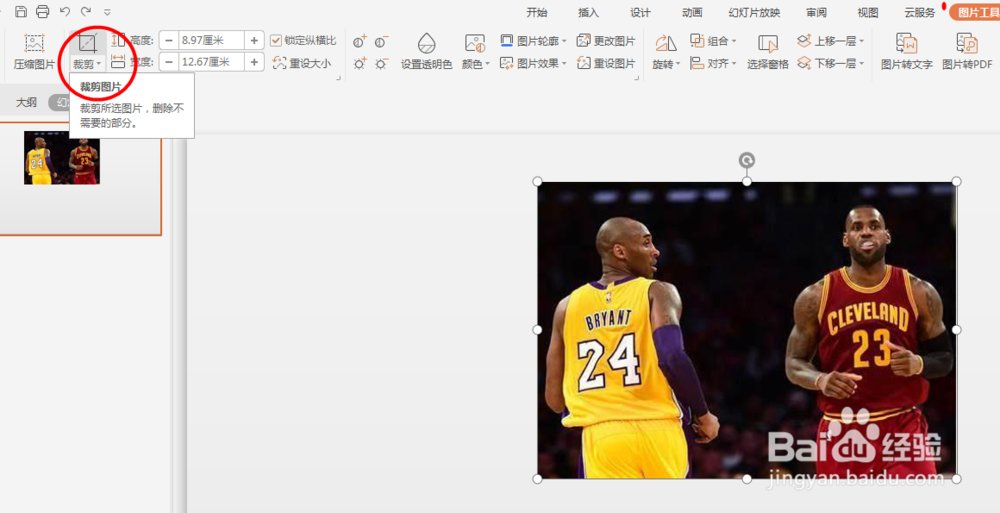
5、通过图片八个方向的裁剪图标将图片裁剪成想要的大小
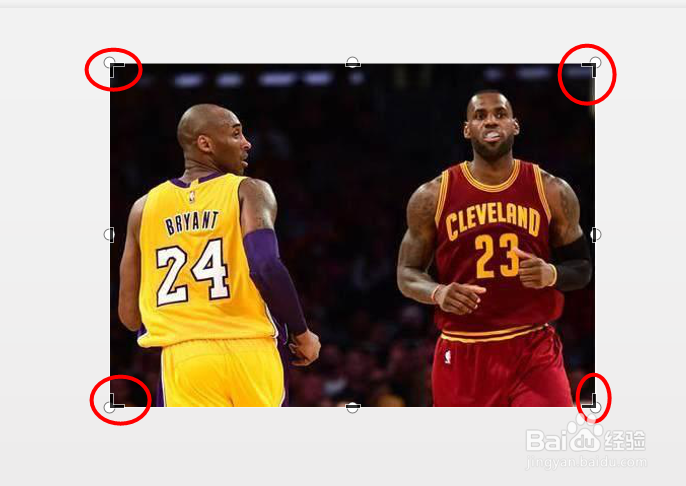
6、按照CTRL键,用鼠标选择两张图片,“图片工具”选项卡——“组合”选项。
这样对比强烈的一张图片就形成了,可以随便拖拽。

声明:本网站引用、摘录或转载内容仅供网站访问者交流或参考,不代表本站立场,如存在版权或非法内容,请联系站长删除,联系邮箱:site.kefu@qq.com。
阅读量:111
阅读量:84
阅读量:171
阅读量:42
阅读量:157